超干干干干货!炫酷机械风倒计时海报,居然5分钟就能学会?【杰视帮】
最近有很多同学在后台留言:
“怎么很久没有看到字体特效的教程了?”
好说,今天就满足你~

不过,这次教程来点不一样的。
下面这种机械科技风的倒计时海报,大家应该在平时生活工作中没少见到。

硬核机械元素加上炫酷灯光,这很酷哥。
那么问题来了,这样一张看着就很难搞的海报,我们到底如何下手?
找素材,调黑白,一个图层一个图层往上加,一点点地拼稿?
还是拿出尘封已久,夜宵刚压完泡面的手绘板,准备硬磕一场?

今天教大家一种新的解题方法:工程学思维+C4D入门技法。
先说下为啥用C4D,用PS,用AI是不香吗?
我们以数字“3”的这部分为例。

如果用PS或者AI,肯定也是可以做的。
就是绘制内部结构的时候,特别是这种立体感比较强的部分,会相对吃力,对技法的难度要求高。

但是如果换在C4D中制作,就相对简单很多。

看起来还是有些唬人,但是其实这个东西做起来很简单,有一点点C4D的基础就可以。
相信我,真的是一点点,甚至完全没基础的朋友也可以理解。

因为做这个基本只用了C4D的两个命令,【挤压】和【扫描】。
再简单聊下结构分解思维。
这玩意虽然是工程学的思路,但是搬到设计上同样好用。
核心就是说任何一个复杂的事物,我们都可以拆成一个个可以操作的部分,然后挨个搞定。

那么按照这个逻辑,我们开始拆这个海报。
先将前面的数字3去掉,为了体现倒计时,3后面的背景做了类似钟表齿轮的结构。
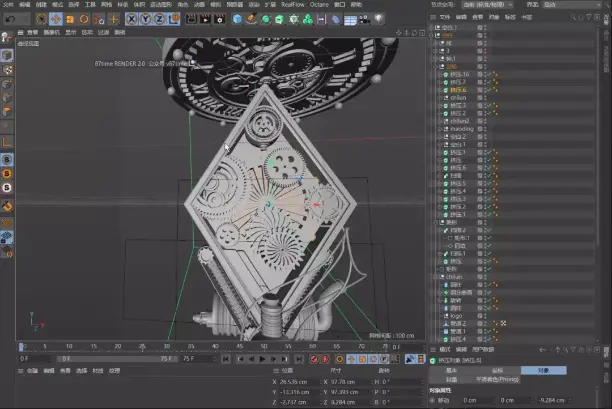
放大顶部的圆盘,这其实就是我们日常看到的时钟,也是呼应了倒计时的主题。


下面的结构也很简单,两个类似弹簧的装置加一些蒸汽风的元素,用几根线进行一个连接。

结构梳了个大概,我们开始看细节,先从这个看着简单一点的开始。

仔细观察,这个东西其实就是由各种齿轮拼起来的。
所以我们是不是只要知道齿轮怎么制作,然后再把不同的齿轮拼在一起就行。

这就要用到,我们开头提到的挤压命令。
一个很形象的比喻,挤压就是给路径脑袋上戴了一个绿帽子,挤出模型。
举个例子,我们创建一个多边形。
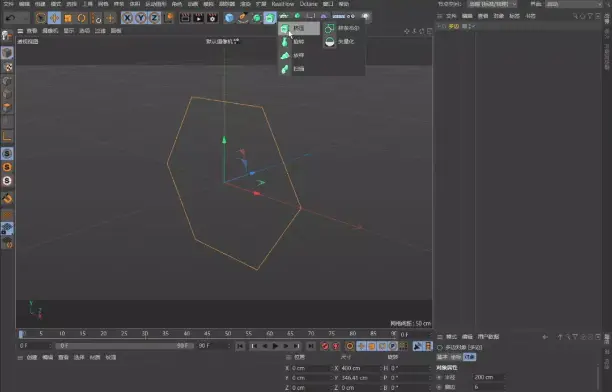
再创建挤压命令,给多边形加上厚度。
注意,这个时候,挤压和多边之间是父级和子级的关系。
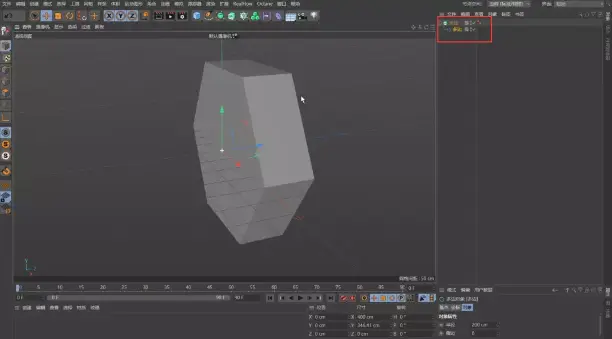
挤压的参数只有两个,厚度和倒角。
厚度很好理解,在我们的【对象】中,可以调整具体的大小。
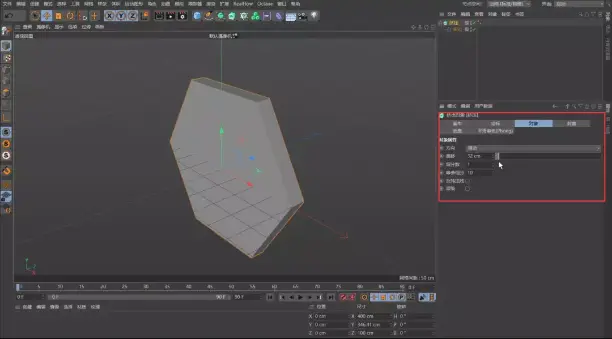
倒角就是对棱角进行打磨,为几何体增加细节,在【封盖】中进行设置。

基础概念了解后,来到齿轮工具,我们开始做齿轮。
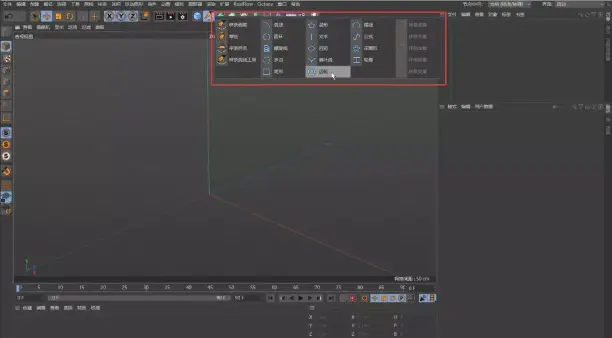
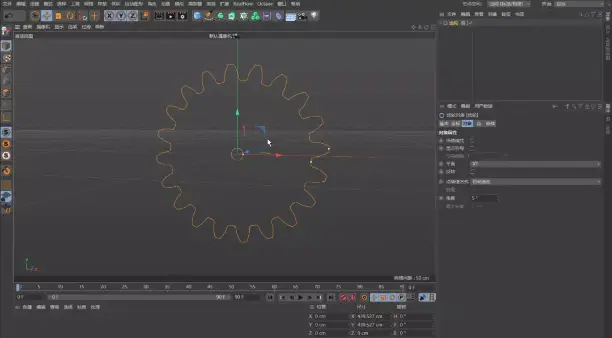
利用【挤压】,加上厚度,再来一点点倒角,就能完成一个齿轮。

齿轮当中的具体设置,大家可以自己玩一下。
基本试一遍,就知道是干什么的了,用来做各种各样的齿轮非常方便。
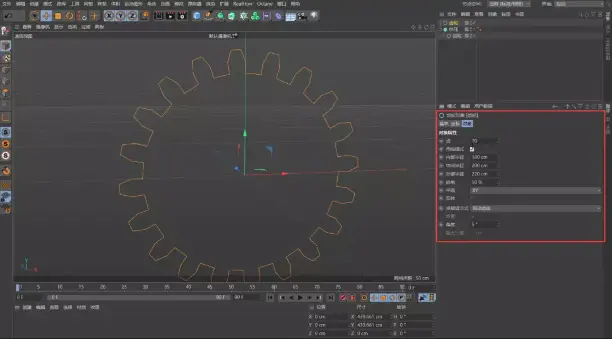
先做二维图,再加一个挤压调厚度,齿轮就出来了。
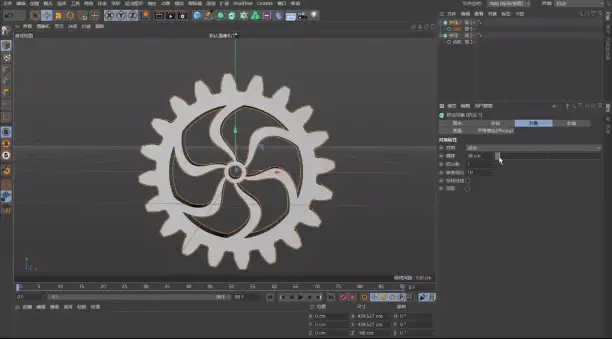
看到这,是不是觉得我又可以了,这次是真的可以!

随机调节类型、方向、半径等等,你几乎可以调出N种齿轮。
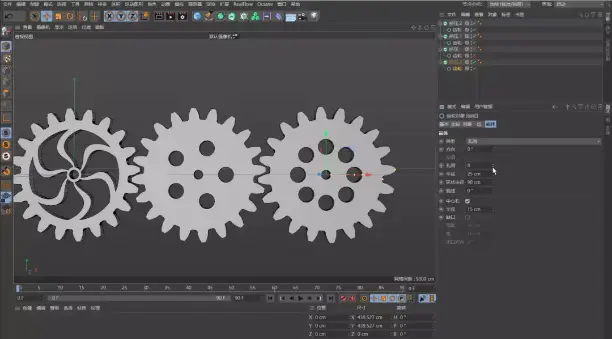
会做齿轮,就一定能做的好吗?
也不一定,这块还涉及到了找参考。既然要做类似钟表的内部结构,我们就要去找真实的钟表。
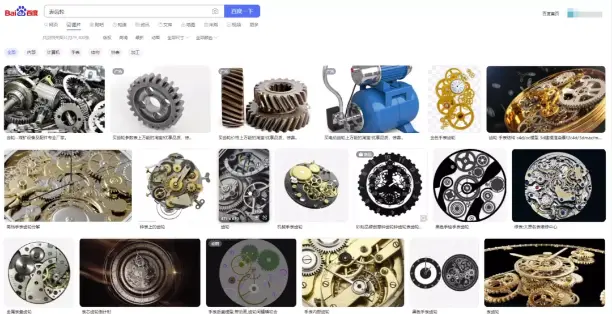
找参考的好处有两个,一个是,表盘的真实结构太复杂,我们模仿真实的表盘去艺术化加工,更容易做出效果。
还有就是我们跟甲方沟通的时候,有参考也能更好的证明我们设计结构的合理性。
总不能跟甲方说,加这些东西就是为了好看,所以我随意加的吧。

设计不能靠想象,一定要有所依据。
我们之前拆解的时候,发现,不是所有的齿轮都是完整的, 有的只用了齿轮的一半。
这块可以选择把路径C掉,把图形变成可编辑模式,再次进行调节。
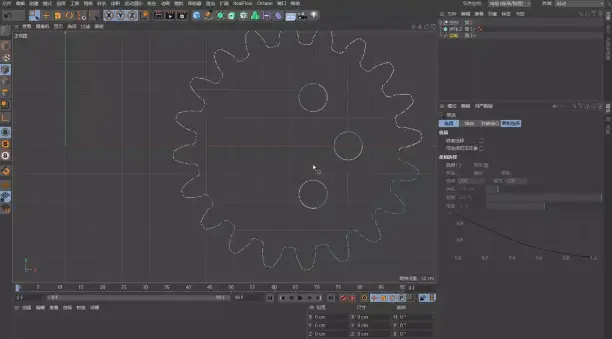
直接删除不是太均匀的话,可以拉一个圆形出来,根据需求调整圆的直径和位置。
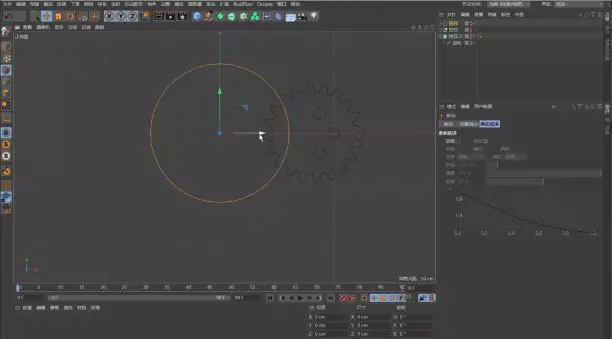
然后利用布尔运算,把这一部分减掉。
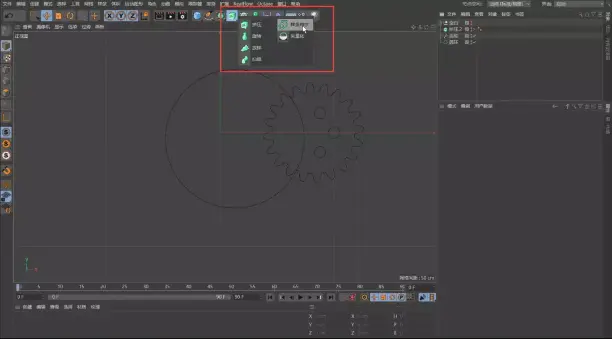
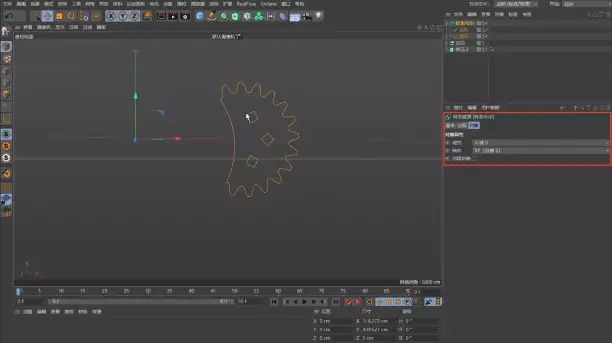
齿轮+布尔运算,基本就能搞定大部分的零件。
还有一些结构用齿轮直接做不出来,但是又很想加进去,要怎么办?

这时候,就要灵活一点,利用手绘或者一些圆弧工具,做出一些环状。
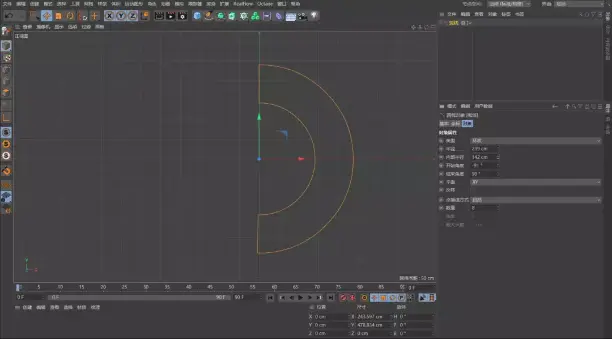
做一个大小合适的圆,遵循刚刚的逻辑,利用布尔运算,通过图形的组合,构建新的形体。
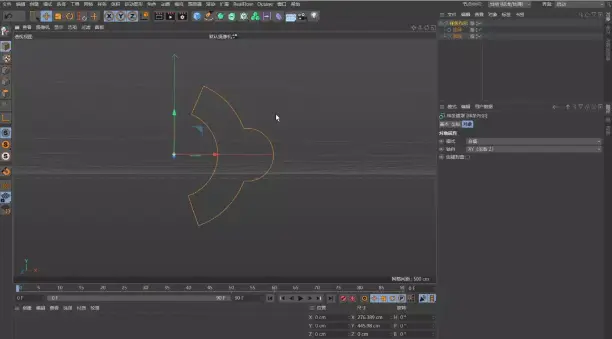
这是往上加东西,如果加强结构感,在内部做一些细节呢?
跟前面一样,布尔运算,连接对象加删除,然后调节厚度。
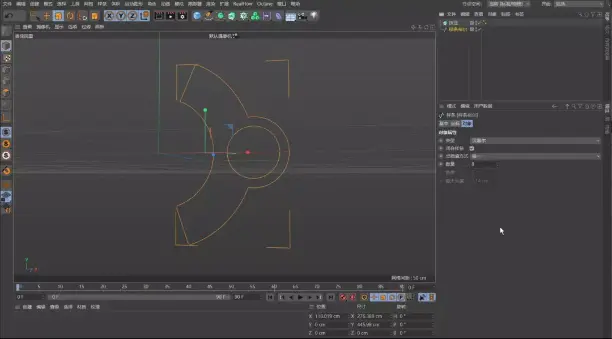
现在,再回来看,这些组件,是不是就都会做了。
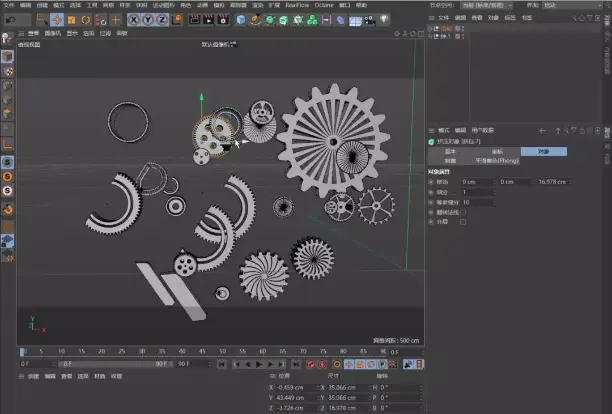
齿轮搞定了,我们来看钟表。
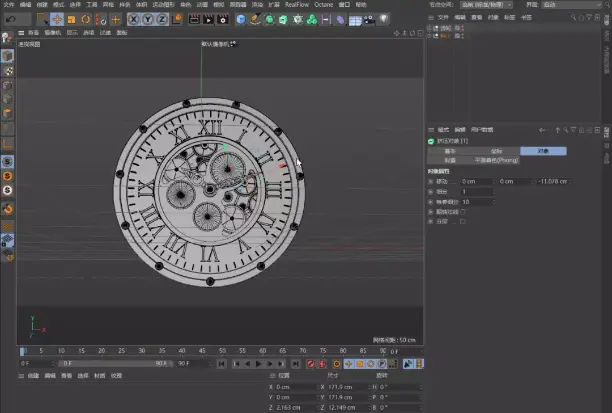
按之前的逻辑,我们把钟表进行分解,把复杂的东西拆成易于处理的简单板块,然后逐个突破。
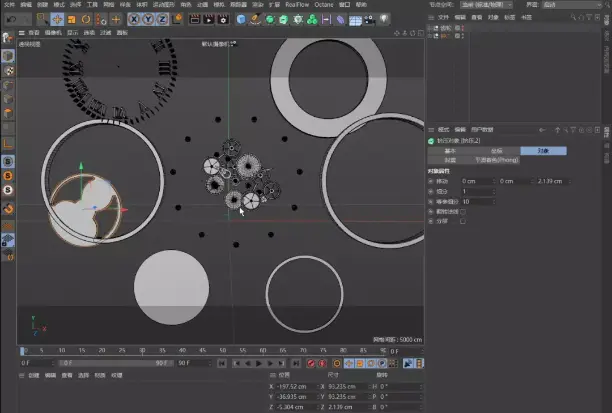
像这种环状的零件,我们可以直接用管道做出来。
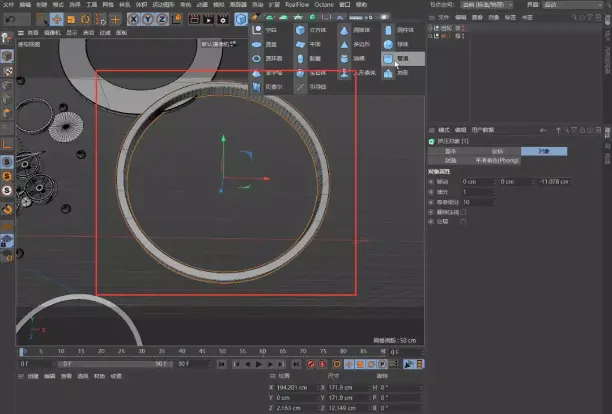
这种内部不规则的部分,可以先绘制出路径,然后通过C4D,以三维的形式表现出来。
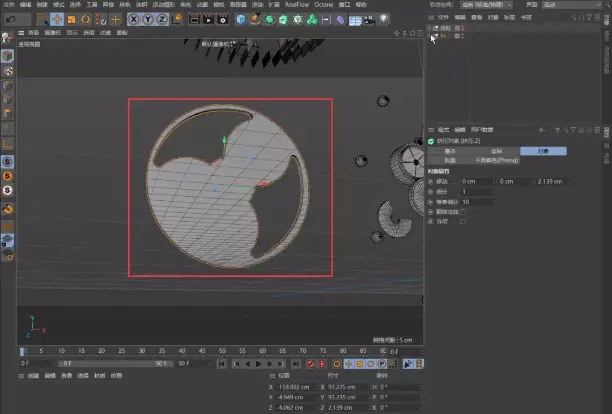
包括这种罗马数字的表盘,直接C4D做很麻烦,就可以先用PS或者AI做出路径,然后导入C4D中进行建模。
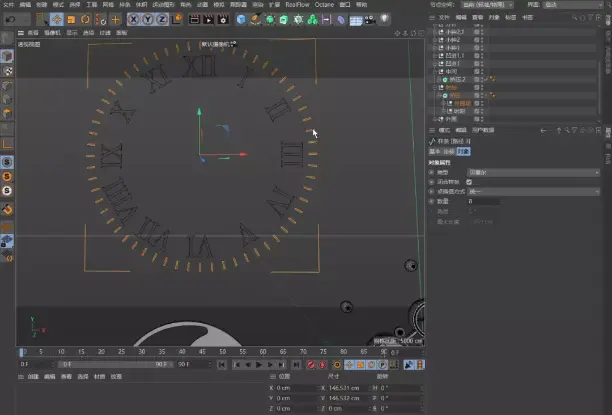
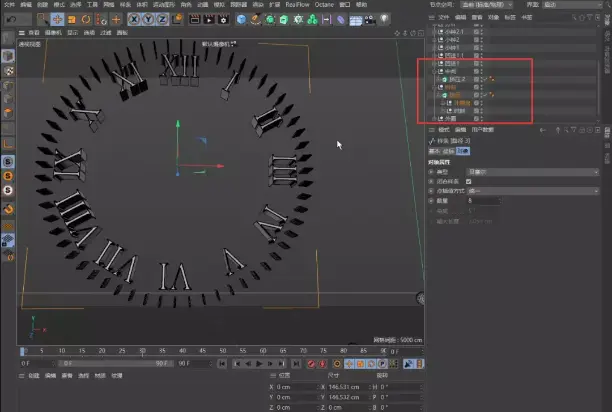
这样,是不是感觉这些东西就没那么难了~

很多同学,为什么一开始的时候觉得那么难。就是因为,大家把这些东西看成了一个整体,所以根本无从下手。
大家始终要记得,所有复杂的结构,都是由一个个简单的零件,一点点拼出来的。

然后,我们来研究一下,分针和时针是怎么做出来的。
其实也可以用PS或者AI先做出来然后建模,但是今天吗,我们给大家一个用C4D做出来的思路。
如果时针倾斜,我们在做的时候不好控制,可以先做一个水平的,再调整角度。
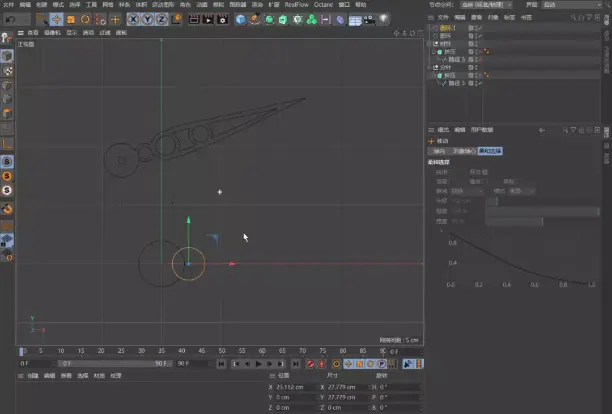
这类的几何体,一般都是通过多个路径拼接得到的。当然,如果绘制能力超群,也可以一个路径画出来。
根据参考图,先画出不同的路径,然后连成一个整体。
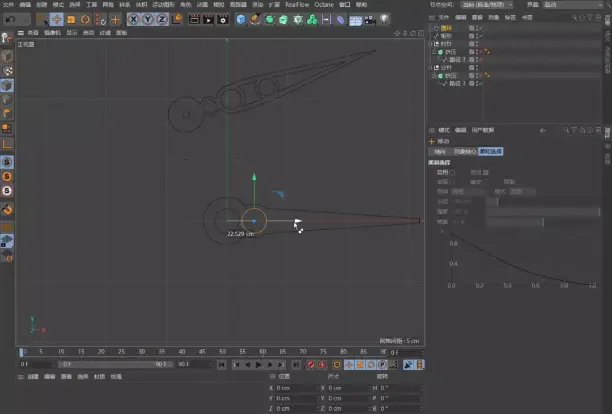
再加一个挤压,一个表针就做好了。
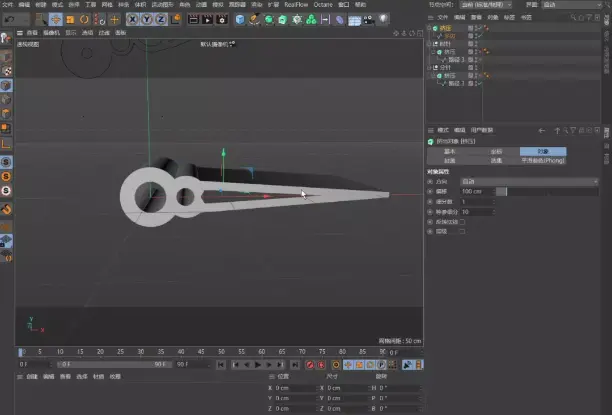
也就是说只要得到路径,我们就可以做出模型。
【挤压】我们学完了,剩下的类似管子的结构,我们用【扫描】解决。

如果说【挤压】是绿帽子,那【扫描】就是双人床。
【扫描】的创建需要两个样条,比如说,我们先创建一个弧线,再创建一个圆环。

在这里,弧线用来控制管道的路径,圆环用来控制管道的粗细,这个时候再创建扫描。
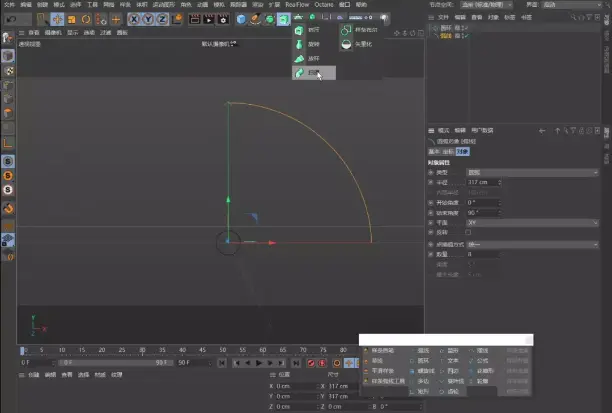
截面在上,路径在下,然后把这两个子集都放在扫描里,就能创建出管道。

线条的弧度我们可以根据需求随意修改,可以得到各种不同角度。
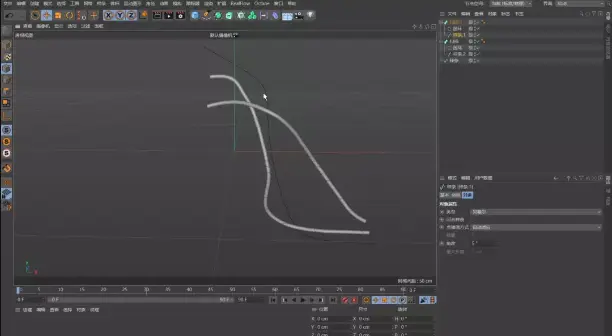
如果管道本身是接近长方形,我们也可以用矩形加上圆角,构建形状。
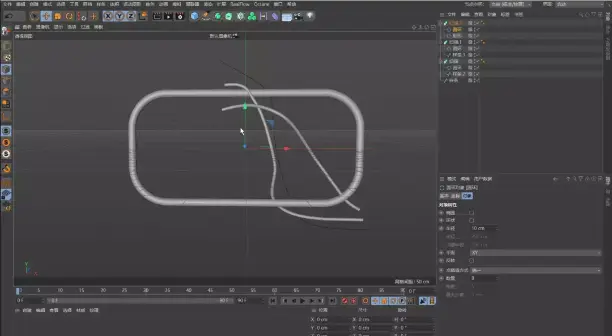
同理可证,圆形、三角形、正方形……,只要你画的出来,这些管道都可以建模。
所以,这种管道感觉的数字3,我们要怎么做?
跟电子时钟一样,拆成局部,然后再拼起来就可以。

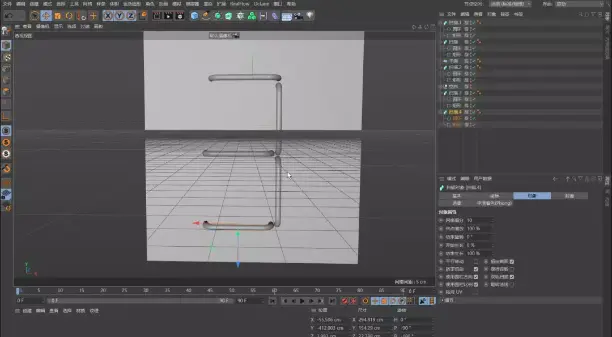
现在问题来了,如果截面不是一个圆环,而是矩形,再来看下效果。

我们把这种长方形方管套在刚刚做好的3的本体上,是不是就有点效果图的意思了。
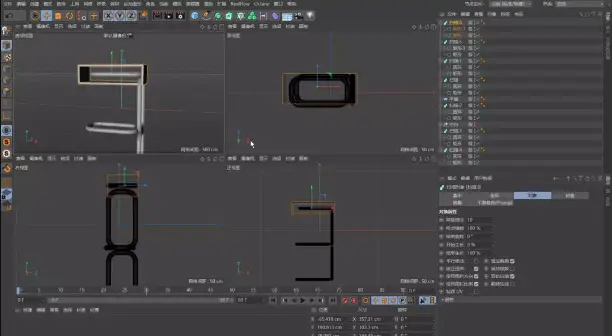
以此类推,为了让效果看着更炫酷,也可以对路径调节,把矩形的四周切成斜角。
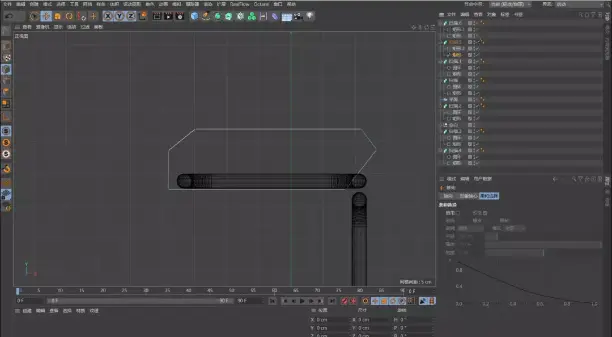
当我们把这些做完之后,再把每一个都拼在一起,就可以得到我们最终的模型。
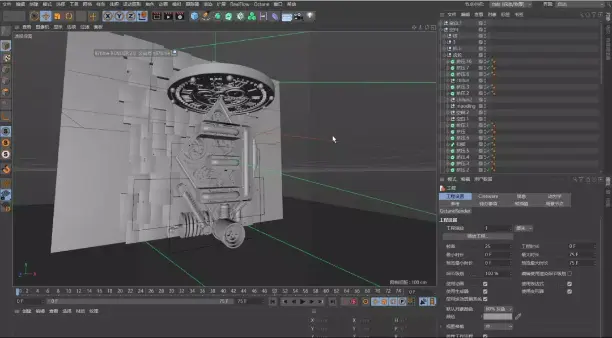
这里面,还有一个弹簧很值得说说。

利用C4D自带的螺旋线功能,直接调整对应的属性。
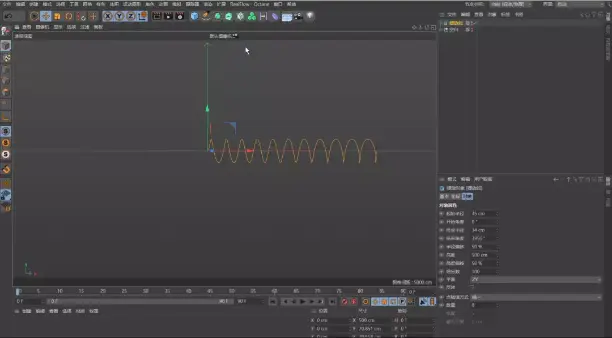
再利用刚刚学的【扫描】,这个弹簧形状的管子也就完成了。
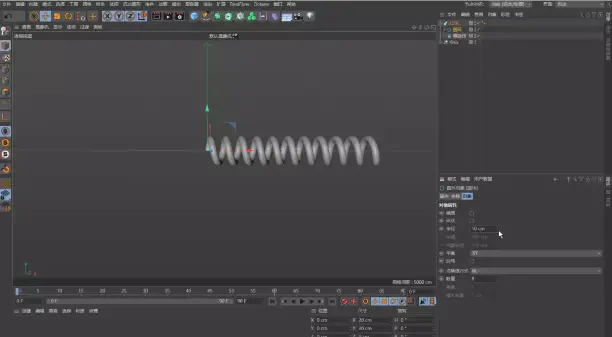
模型弄完了,然后就是渲染。
这次,我们用OC渲染器,先进行一个常规的调节。
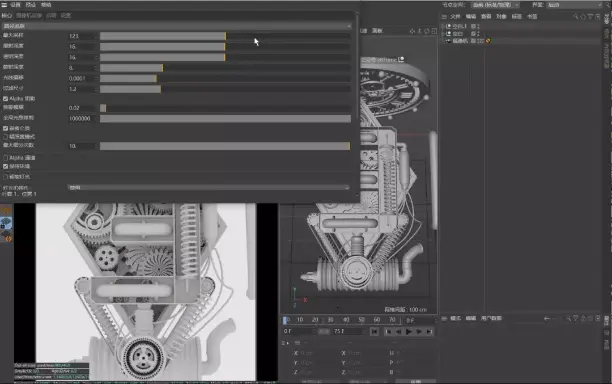
然后,打光,像是这一类场景可以用单侧光或者对称光。
用两个目标区域光,一左一右,对称处理。

远近对于光的亮度也有影响,想要暗一点,可以把光拉远,反之,亮一些就把光拉近。
这里的材质,可以直接用光泽材质,加深整个模型的颜色。

然后,加上一些反射,来一些粗糙度,提升质感。

如果想质感再强一些,可以考虑加入反光板,让画面的明暗层次更加丰富。

一个小技巧,可以给反光板加上颜色。
一边暖色,一边冷色,增强对比,那种机械的科技感会更加明显。

发光需要用到漫射材质,通过调整强度,控制明暗。
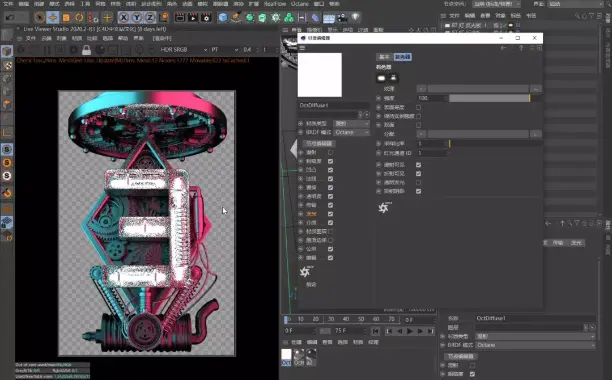
还有一个小技巧,发光配合透明式的玻璃材质,可以做出类似于灯管的质感。

如果需要做出磨砂灯管,就调节粗糙度。

这个海报的难点其实就是建模,渲染相对简单一点。前期模型的细节做到位了,后期直接渲就可以。
最后,根据需求调整颜色,再加上背景,这样一张酷炫的数字海报,是不是就做出来了。
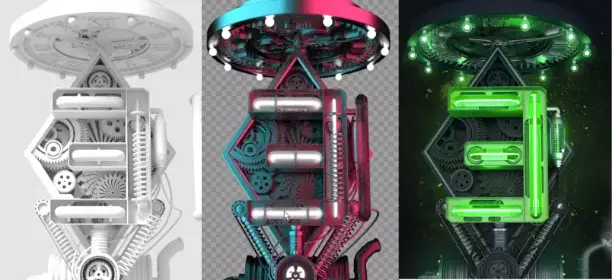

看完怎么样,有没有觉得这种化整为零,逐个击破的思维很好用。
其实这就是经验,就像我们87老师经常说的那样:
不要把这个东西看成一个整体,直接就被吓没了,要先看结构,把复杂的问题简单化。

再好的电影,也是一帧一帧拼出来的。
我们最先想的不是那一整部的片子有多么难拍,而是如何处理好每一帧的镜头。
另外,这个作品的渲染算是很常规化,所以我们没用太大的篇幅去讲。(真的不是我偷懒!)

大家如果觉得在渲染上有什么不明白的,可以留言区告诉我们,我们收集一下,之后专门出一期渲染专题的教程~

如果想更系统的学习C4D相关的技法知识和在设计中的具体应用,那也可以了解一下由87老师主讲的C4D合成班 PRO版
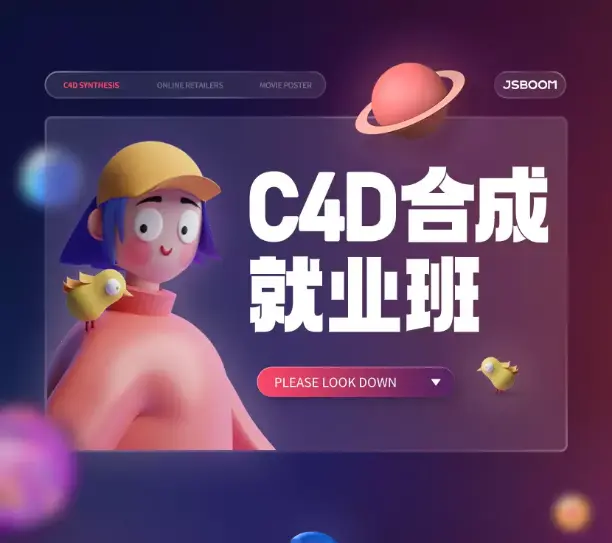
不仅把建模渲染从0到1全部搞定,就连动效设计也收入囊中!


感兴趣的小伙伴一定尽早扫码添加客服微信~


最后,老规矩,光看图文理解不够深入,附上本教程的视频地址,欢迎大家观看~

遇到问题不要慌,火箭是一块一块组装出来的,万里长城也是一块一块砖搭出来,再复杂海报同样是由简单的元素构成的。
只要脚踏实地,一步一步地往前走,
爱情看缘分,但面包一定是会有的。

